CAD教程下载Word文档格式.docx
《CAD教程下载Word文档格式.docx》由会员分享,可在线阅读,更多相关《CAD教程下载Word文档格式.docx(29页珍藏版)》请在冰豆网上搜索。
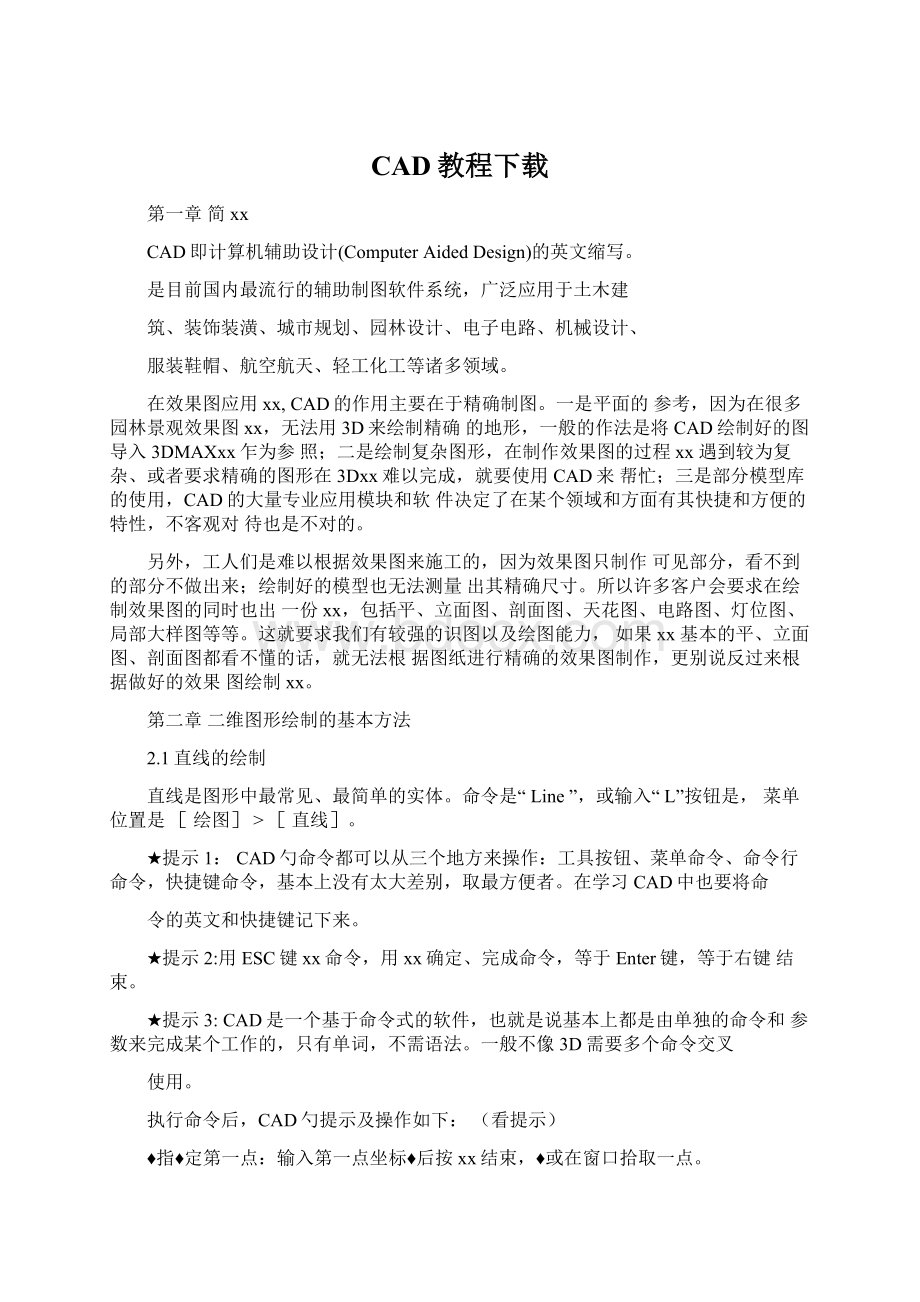
在学习CAD中也要将命
令的英文和快捷键记下来。
★提示2:
用ESC键xx命令,用xx确定、完成命令,等于Enter键,等于右键结束。
★提示3:
CAD是一个基于命令式的软件,也就是说基本上都是由单独的命令和参数来完成某个工作的,只有单词,不需语法。
一般不像3D需要多个命令交叉
使用。
执行命令后,CAD勺提示及操作如下:
(看提示)
♦指♦定第一点:
输入第一点坐标♦后按xx结束,♦或在窗口拾取一点。
♦指♦定下一点[或放弃(U)]:
输入第二点坐标♦后按xx结束,♦或拾取一点。
如果只想绘制一条直线,♦就直接按xx结束操作。
如果想绘制多条直线,♦可在该提示符下继续输入第三点的坐标♦值。
如果想撤消前一步操作,♦输入“U'
♦空格,♦取消上一步操作。
♦指♦定下一点[或闭合(C)/放弃(U)]:
如果要绘制一个闭合的图形,♦就需要在该提示符下直接输入“C”,♦将最后确定的一点与最初的起点连成一条闭合的图形。
如果想撤消前一步操作,♦输入“U'
取消上一步操作。
中括号表示可选项,小括号里是命令,/表示“或”。
如何结束画线命令呢?
空格,或者Enter,或者右键确认。
★提示1:
学习看提示,我们现在使用的是中文版本的CAD200,4最大的好处是真正的中文化,所有的命令都有提示出现,很多情况下,大家按照提示去做就可以了。
★提示2:
要结束命令时,可按xx或Enter键来确定命令的执行。
也可以单击鼠标右键,在弹出的菜单里选“确认”。
★提示3:
要取消一个命令的执行,可在命令执行过程中按Esc键;
使用Esc键还可以取消当前的对话框。
画精确的线,坐标系
下面我们先讲解进行计算机绘图的一个重要概念一一CAD勺坐标系统。
1.6坐标系统
在使用CADS行设计制图时,我们要告诉电脑把图形放到哪里,画多大。
那么如何确定平面上某个点的位置,如何对图形进行表达和定位呢?
这就必须涉及到坐标系和坐标的概念。
它有三个垂直正交的坐标轴:
X、Y、Z轴,其交点即为坐标原点。
默认情况下,绘图窗口显示的是XOY平面,原点位于绘图窗口的左下角。
也就是说,X轴位于窗口的底边水平向右,Y四位于窗口左边垂直向上,Z轴则是垂直绘图窗口向外,在三维视图中相当于顶视图。
绝对坐标二维坐标(x,y)
平面坐标系极坐标(d<
a)
相对坐标相对二维坐标(@x,y)埃塔相对极坐标(@d<
)a
•绝对坐标
(x,y)如(1000,2000)
•相对坐标
(@x,y)如(@10002000)表示以前一点为起点,在X轴上走1000,并在丫轴上走2000。
•极坐标
(d<
a)如(1000<
45)表示以原点为起点,在45度方向上走1000。
比如说去xx,就告诉我,在东北方向上走多少公里。
•相对极坐标
(@d<
)a如(@1000<
4)5表示以前一点为起点,在45度方向上走1000。
以右边为正方向,逆时针为正方向。
在命令行xx输入数字及标点符号时应在英文状态下进行。
坐标xxx和y之间必须以逗号分隔,且必须为英文标点。
<
为角度符号,它的前面不用加逗号分隔。
我们先做一个小图的例子(范例“001直线的绘制”)。
2.2圆的绘制
命令“Circle”,或输入“C”。
根据不同的已知条件,CAD提供了六种绘制圆的方法。
发出命令后,命令行的操作如下:
指定圆的圆心或[三点(3P)/两点(2P)相切、相切、半径(T)]:
指定一点确定所绘圆的圆心所在位置或输入一个选项。
♦圆心,♦半径画圆
指定圆的半径或[直径(D)]<
默认值>
:
确定一个圆的中心点后,输入一个数值
或指定一段距离。
♦圆心,♦直径画圆
指定圆的直径<默认值>:
输入一个数值或指定一段距离。
♦三点(3P)画圆
指定圆上的第一点:
指定一点。
指定圆上的第二点:
指定圆上的第三点:
范例:
三点定圆(范例“001直线的绘制”)
♦两点(2P)画圆
指定圆直径的第一个端点:
在绘图区中指定一点。
两点定圆必是该圆直径的两个端点。
♦相切,♦相切,♦半径画圆
指定对象与圆的第一个切点:
捕捉一点。
指定对象与圆的第一个切点:
指定圆的半径<默认值>:
切点的位置不唯一,若方向反了,可改变切点的位置再试试。
尽量不要点选在线条杂乱的地方。
(如范例“002圆的绘制”)CAD的绘图命令是基于几何参数的,所以我们要根据自己已知的几何参数去找可用的命令套用即可。
2.3圆弧的绘制菜单位置是[绘图]>[圆弧],有关圆弧的基本要素参看图“02有关圆弧的基本要素”。
画弧有十种方法,默认情况下是以三点画圆弧,如果在激活了其他选项,则相应的提示如下:
♦圆心指定圆弧的圆心:
指定一点作为圆弧的圆心点。
♦终点指定圆弧的终点:
指定一点作为圆弧的终点。
♦xx指定弦长:
输入一个数值或指定一段距离作为圆弧的弦。
♦角度指定包含角:
指定一个角度作为圆弧的包含角。
♦方向指定圆弧的起点切向:
指定一个方向。
♦半径指定圆弧半径:
(如图“002有关圆弧的基本要素”)范例:
003绘制一个单开门的平面图用直线命令绘制左墙体(100厚)。
用直线命令绘制右墙体。
先点直线按钮,再点“捕捉自”按钮,用鼠标单击目标点,接着输入”……
用直线命令绘制门(800x400)。
用圆弧命令,先捕捉门的右上角,再捕捉右墙体的中点,最后点击右墙体的左下角结束。
2.4矩形的绘制
发出[直线]命令后,命令行的提示及操作如下:
指定第一个角点或[倒角(C)/标高(E)/圆角(F)/厚度(T)/宽度(W]:
确定矩形第一个角的坐标,或者选择一个选项。
指定另一个角点或[尺寸(D)]:
确定第矩形第一个角点对角点的坐标或输入矩形的尺寸。
这里我们只讲解二维绘图的相关提示。
♦[倒角]
指定矩形的第一个倒角距离<
100.00>
指定第一个倒角距离或按xx接受默认值。
指定矩形的第二个倒角距离<
指定第二个倒角距离或按xx接受默认值。
♦[圆角]
圆角是指矩开的四个角呈圆形。
在发出绘制矩形命令后,输入F选择该项,命令
行提示“指定矩形的圆角半径<
”输入一个值或按xx接受默认值。
若倒圆角半径是7,矩形的短边要大于7才有圆角出现。
设置后再画的圆会有半径是7的圆角,因为有一个“当前矩形模式”,要输入F把半径设为零才能去掉这个圆角的设置。
♦[宽度]
用于控制矩形边框的宽度。
发出绘制矩形命令后,输入W选择该项,此时命令行提示“指定矩形的线宽<
0.00>
”输入一个数值,确定矩形的线宽。
范例见“003矩形的绘制”,可用相对坐标(@65,40)也可用矩形的尺寸设置,使用相对坐标比较好控制。
范例:
004矩形的绘制
2.5样条曲线的绘制样条曲线是曲线中较为特殊的造型,相当天后工绘图的软尺或曲线板工具,通过定位几个点去拟合一条曲线。
发出该命令后,命令行的提示及操作如下:
指定第一个点或[对象(O)]:
拾取一点。
指定下一点:
拾取第二点。
指定下一点或[闭合(C)/拟合公差(F)]<
起点切向>
拾取第三点或输入一个选项。
若要结束样条曲线的绘制,可直接确定(按xx,或在单击右键选“确定”),结束拾取点,激活<
此时光标跳至起点,可以输入一个角度,或者在窗口中拾取一点(此时起点至光标拾取点的连线的角度方向即为起点的切线方向)。
接着又激活了<
端点切向>
此时光标跳至终点,可以输入一个角度,或拾取一点,定义终点的切线方向。
第三章辅助绘图功能
3.1设置图形单位
[格式]>
[单位]。
在该对话框xx,可以在[xx]选项组xx选择当前图形文件的xx单位和精度;
在角度选项组xx选择角度的单位、精度以及正方向;
在[设计xx心块的图形单位]选项组xx可以选择将插入对象插入当前图形文件时所用的单位。
在[角度]选项组下方,有一个[顺时针]复选项,如果选取xx该选项,将以顺时针方向为正,默认逆时针方面为正。
在[图形单位]对话框的下部,有一个“方向”按钮,单击它可以打开[方向控制]对话框。
我们可以在该对话框xx选择角度测量的起始位置。
系统默认水平向右为角度测量的起始位置。
3.2导航系统辅助绘图功能是协助做图的一系列功能,目的就是帮助我们更快更好地绘图。
实时平移:
右键[退出],也可按住鼠标xx键平移。
在平移时,右键xx还有[窗口缩放]即以框选的区域缩放;
[缩放为原窗口]是回
到上一次的缩放;
[范围缩放]相当于3Dxx的充满,也可以通过双击鼠标xx键来实现。
在第三个按钮的下拉菜单xx,也有这几个功能,另外还有一个加减缩放,滚动鼠标xx键也可达到此效果。
加减缩放的好处在于当图形无法缩放时,可用加减缩放无限制地缩放。
当然,还可输入“Z”,Enter后,以窗口方式缩放。
此命令是“透明命令”,也就是说可以在其他命令正在运行时使用“Z”命令进行缩放。
平时简单的缩放以鼠标控制即可。
按住xx键平移,z键区域缩放,双击xx键充满。
3.3选择对象
♦点选:
默认就是点选,♦可以累加选择。
在操作过程xx选错了对象,♦可输
入“r”减选择,♦输入“a”加选择。
(必须在命令操作xx才能使用。
)♦左框选:
只有包含住物体才能选xx。
♦右框选:
只要碰到对象即可选择。
3.4使用绘图辅助工具精确定位点
3.4.1对象捕捉
通过定制和使用对象捕捉功能,十字光标可以被子强制性地准确定位在已存在对象实体的特征点或特定位置上,从而保证上了绘图的精